Operaciones preliminares

Antes de llegar al corazón de este tutorial y descubrir, juntos, cómo borrar un chat de WhatsApp, déjame darte un consejo de un amigo: haz una respaldo preventivo conversaciones que desea eliminar. De esta forma, en caso de dudas, podrá volver sobre sus pasos o, al menos, acceder al contenido de los chats que había eliminado.
Para guardar un chat antes de eliminarlo, puedes confiar en la función de copia de seguridad de WhatsApp o puedes exportar la conversación como un archivo TXT: en el primer caso, obtendrás una copia de seguridad de todos los chats en WhatsApp para ser restaurados, si es necesario, reinstalando la aplicación. En el segundo, sin embargo, obtendrá un archivo de texto y contenido multimedia (por ejemplo, fotos y videos, si están presentes en la conversación) para ser abiertos externamente a WhatsApp.
Sin embargo, debe enfatizarse que WhatsApp realiza automáticamente una copia de seguridad de todos los chats una vez al día y sobrescribe el anterior: por lo tanto, si pasa demasiado tiempo entre la copia de seguridad y la decisión de restaurar, corre el grave riesgo de no poder hacerlo. recuperar los chats eliminados (ya que la copia de seguridad habrá sido sobrescrita por una versión más reciente, ya desprovista de las conversaciones eliminadas).
Habiendo hecho esta premisa necesaria, actuemos: si quieres crear un copia de seguridad de todas las conversaciones en WhatsApp, inicie la aplicación del famoso servicio de mensajería y, si utiliza Android, presiona el botón con i tres puntos en la parte superior derecha y seleccione el elemento ajustes en el menú que aparece. En este punto, continúe Chat> Hacer una copia de seguridad de los chats y presiona el botón Apoyo. Si WhatsApp aún no está asociado con google Drive (Servicio de almacenamiento en la nube de Google, en el que se guardan las copias de seguridad de WhatsApp), presiona el botón para activar la conexión al servicio y luego en Apoyo.
Si usas un iPhoneen su lugar, seleccione la pestaña ajustes que está en la parte inferior derecha, sube Chat> Hacer una copia de seguridad de los chats y presiona el botón Copia ahora. La copia de seguridad se guardará automáticamente en iCloud Drive (Servicio de almacenamiento en la nube de Apple). Posteriormente, como ya se mencionó, puede restaurar los chats de WhatsApp simplemente desinstalando y reinstalando la aplicación en su teléfono inteligente: le he explicado todo en detalle en mi tutorial sobre cómo hacer una copia de seguridad de WhatsApp.
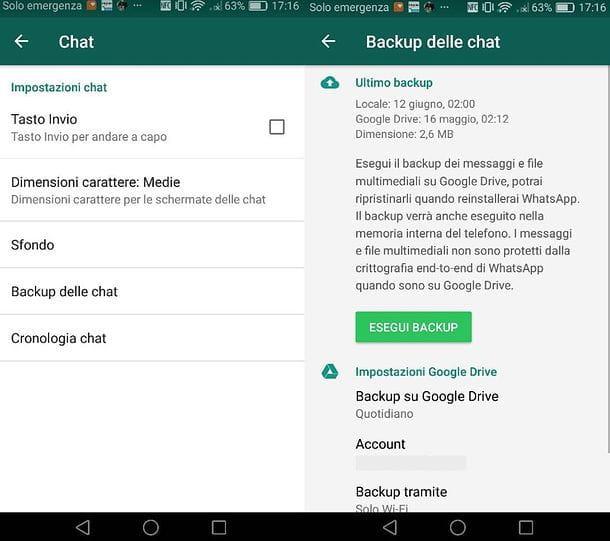
¿No desea crear una copia de seguridad completa de los chats, pero exportar las conversaciones individuales que luego eliminará? Nada podría ser más fácil: inicie la aplicación WhatsApp en su teléfono inteligente, vaya a la pestaña Charla y seleccione el chat para exportar. Ahora, si usa Android, toca el botón con i tres puntos ubicado en la parte superior derecha y seleccione los elementos Más> Chat por correo electrónico en el menú que se abre. Si utiliza iPhone, en cambio, presiona nombre de la persona o grupo al que pertenece la conversación (en la parte superior de la pantalla), desplázate por el menú que se abre y presiona la opción Exportar chats.
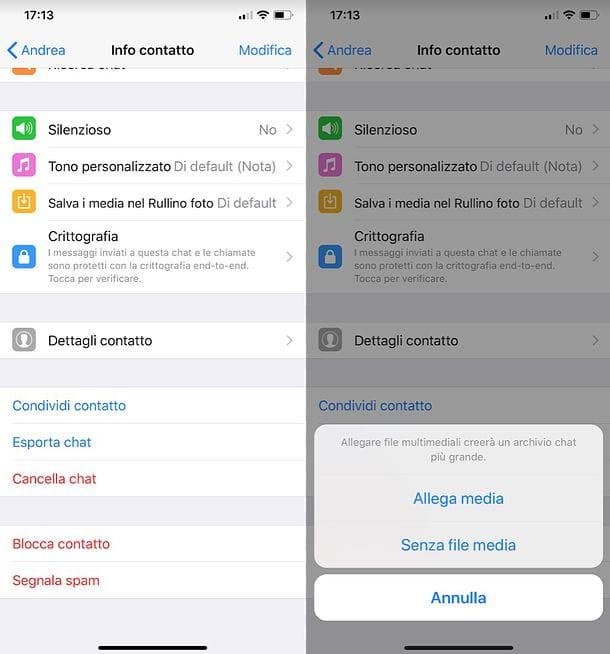
Elija, por lo tanto, si desea exportar el chat adjuntando el medios de comunicación o sin los archivos multimedia (por lo tanto, si también exporta las imágenes, videos y archivos de audio presentes en la conversación) y envía automáticamente los archivos generados por WhatsApp por correo electrónico. Si usa iPhone, puede decidir exportar la conversación directamente a otras aplicaciones, como las de almacenamiento en la nube, para almacenar datos de WhatsApp en una de sus cuentas en la nube. Si alguno de los pasos no te queda claro, puedes consultar mi tutorial sobre cómo guardar los mensajes de WhatsApp, en el que explico en detalle cómo guardar las conversaciones de WhatsApp en todas las plataformas de software.
Eliminar un chat de WhatsApp para Android
Si desea eliminar un chat de WhatsApp y usar un dispositivo Android, inicie la aplicación del famoso servicio de mensajería, seleccione la pestaña Charla y localice la conversación que desee eliminar. Luego haz un toque largo sobre él, presiona el ícono de cesta que aparece en la parte superior derecha y confirme pulsando sobre el elemento elimina. Si, junto con el chat, también desea eliminar los contenidos multimedia asociados a él (fotos, videos y archivos de audio), coloque la marca de verificación junto al elemento Eliminar medios del teléfono.
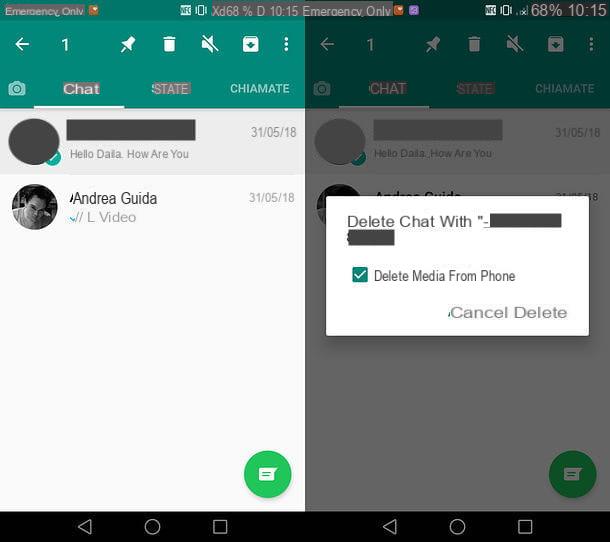
Si no desea eliminar un chat completo sino solo algunos de los mensajes que contiene, ábralo, haga un toque largo en el mensaje a eliminar y primero presione el icono del cesta que aparece en la parte superior derecha y luego en Eliminar para mí (la opción Eliminar para todos, que permite eliminar mensajes también para los destinatarios de los mismos, solo está disponible para mensajes que aún no han sido leídos por los destinatarios).
Si el mensaje que se va a eliminar contiene archivos multimedia, puede eliminarlos de su teléfono colocando la marca de verificación junto al elemento Eliminar medios del teléfono. Para obtener más información sobre este procedimiento, consulte mi tutorial sobre cómo eliminar un mensaje de WhatsApp.
Siguiendo los procedimientos descritos anteriormente, los chats se eliminan por completo de WhatsApp y ya no podrá recuperarlos, a menos que utilice una copia de seguridad creada previamente, como se explica en el capítulo inicial de este tutorial.
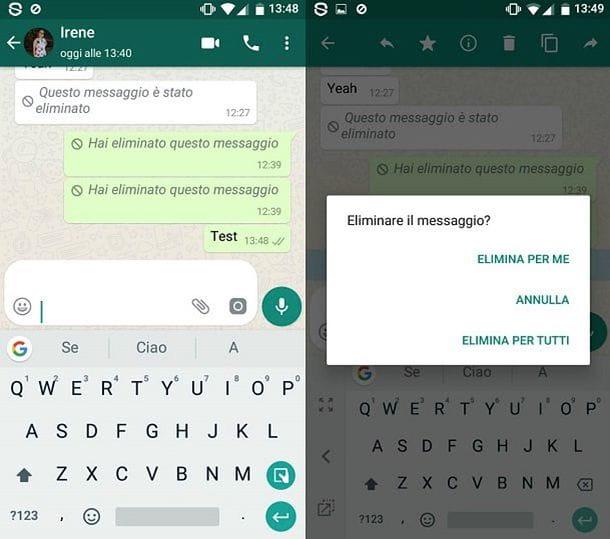
Si no desea eliminar un chat de WhatsApp, pero simplemente ocultarlo de miradas indiscretas, puede archivarlo: es decir, hacer que acabe en una sección oculta de la aplicación (llamada, precisamente, Chats archivados) y luego guárdelo en la memoria de su dispositivo, listo para ser visto y posiblemente restaurado si es necesario.
Para archivar un chat, seleccione la tarjeta de WhatsApp apropiada, haga un toque prolongado sobre la conversación de su interés y presiona el icono de caja que aparece en la parte superior derecha. Más tarde, podrá acceder a las conversaciones archivadas seleccionando la pestaña Charla de WhatsApp, desplazando la pantalla hacia arriba y hacia abajo y presionando sobre el elemento Chats archivados. Para devolver un chat archivado a la pantalla principal de WhatsApp, realice una toque prolongado sobre él y presiona el icono de caja que aparece en la parte superior derecha. Para obtener más detalles sobre todo el procedimiento, puede consultar mi tutorial sobre cómo archivar los mensajes de WhatsApp.
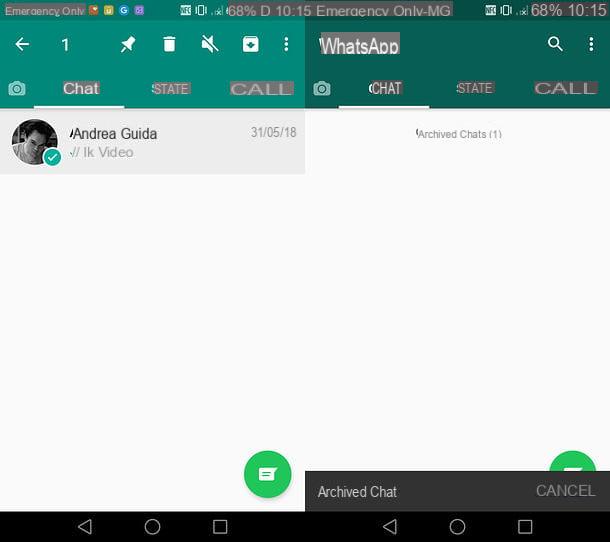
Nota: Eliminar una conversación de WhatsApp no impedirá que sus participantes te envíen nuevos mensajes que, por supuesto, se mostrarán en la pantalla principal de la aplicación. Si desea evitar que alguien le envíe mensajes de texto en WhatsApp, debe bloquearlo dentro de la aplicación.
También me gustaría señalar la posibilidad de eliminar automáticamente los nuevos mensajes enviados desde un chat (después de una semana desde su envío) activando el mensajes efímeros. Para habilitarlo, abra el chat de su interés, haga clic en nombre del mismo (arriba) y, después de presionar la voz Mensajes efímeros, toca la opción Activar. Más info aquí.
Eliminar un chat grupal de WhatsApp para Android
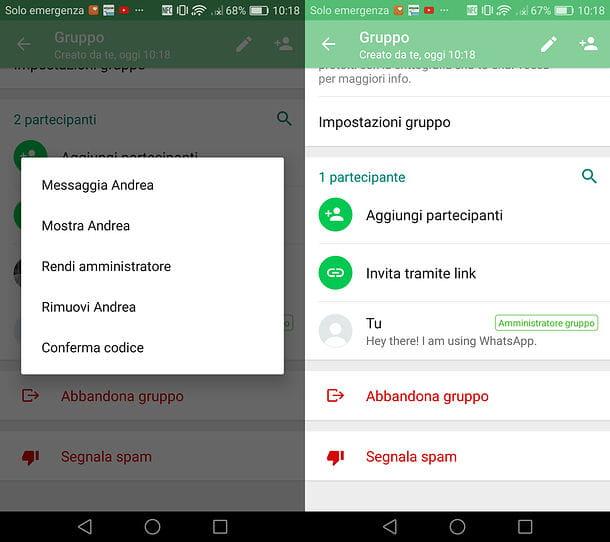
desear eliminar una conversación grupal de WhatsApp? No hay problema: si eres el administrador del grupo que quieres eliminar, lo único que tienes que hacer es eliminar a todos los participantes del mismo, abandonarlo y luego eliminarlo de la lista de chats activos en tu WhatsApp. Sin embargo, si no eres administrador, solo puedes abandonar el grupo (que seguirá existiendo para los demás participantes) y eliminarlo de tu WhatsApp.
Para continuar, seleccione la pestaña Charla de WhatsApp, abra el grupo desea eliminar, toque el icono con i tres puntos ubicado en la parte superior derecha y seleccione el elemento Información del grupo en el menú que se abre. En la siguiente pantalla, si eres el administrador del grupo seleccionado, toca el nombre de los participantes en el mismo y elige el elemento Quitar [nombre] en el cuadro que aparece en la pantalla para eliminarlos todos. Una vez hecho esto, toque el elemento Salir del grupo, confirma respondiendo Abandonar al mensaje que aparece en la pantalla y luego eliminar el grupo seleccionando el elemento apropiado del menú de WhatsApp.
Si no eres el administrador del grupo seleccionado, puedes abandonar este último y eliminarlo de tu WhatsApp presionando sobre Salir del grupo, A continuación, Abandonar y finalmente, su Eliminar grupo ed elimina. Para eliminar de la memoria del teléfono (o tableta) todo el contenido multimedia del grupo seleccionado, coloque la marca de verificación junto al elemento Eliminar medios del teléfono. Si alguno de los pasos no está claro para usted, intente echar un vistazo a mi tutorial específico sobre cómo eliminar un grupo de WhatsApp.
Eliminar un chat de WhatsApp para iPhone
Usar una iPhone? En este caso, para eliminar un chat de WhatsApp, todo lo que tiene que hacer es seleccionar la pestaña Charla aplicación, realice una deslizamiento leve hacia la izquierda en el título de la conversación que se eliminará y primero seleccione el elemento Más del menú que aparece en el lateral y luego el elemento Eliminar chat (dos veces seguidas) de los menús que aparecen a continuación.
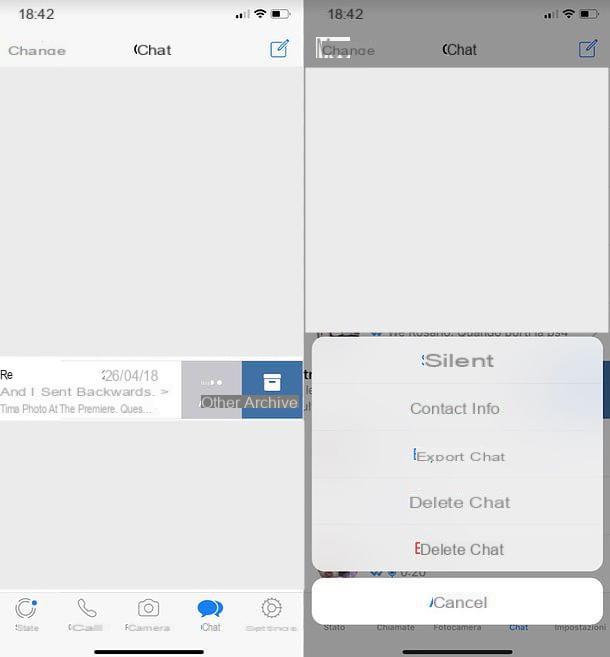
Si no desea eliminar una conversación completa, sino solo uno de los mensajes que contiene, abra el chat de su interés desde la pantalla principal de WhatsApp, luego haga un toque prolongado en los mensajes que se eliminarán y seleccione el elemento elimina en el menú que aparece.
En este punto, coloque la marca de verificación junto a todos los mensajes que desea eliminar (si desea eliminar más de uno), presione el cesta que aparece en la parte inferior izquierda y confirme la operación seleccionando el elemento Eliminar para mí en el menú que aparece a continuación. Si el destinatario aún no ha leído los mensajes seleccionados, utilice la opción Eliminar para todos también puedes eliminarlos del WhatsApp de este último (así como del tuyo). Para obtener más información, lea mi tutorial sobre cómo eliminar un mensaje de WhatsApp.
Les recuerdo que los mensajes y chats eliminados siguiendo los procedimientos anteriores ya no se pueden recuperar, excepto a través de una copia de seguridad (como señalé en el capítulo inicial de este tutorial).
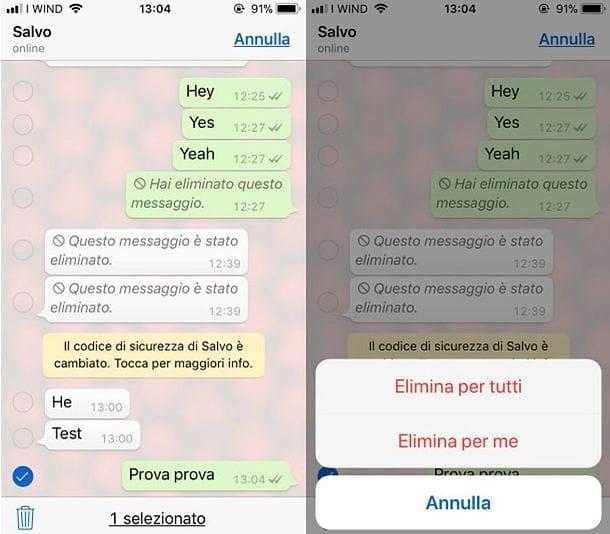
¿No desea eliminar un chat de WhatsApp, pero ocultarlo de miradas indiscretas? En este caso, puede almacenarlos y hacer que terminen en un "lugar apartado" de la aplicación, escondido de la pantalla de inicio de la misma.
Para archivar un chat, debe realizar un deslizamiento leve hacia la izquierda en su título y seleccione el elemento Archivo del menú que aparece en el lateral. Una vez hecho esto, encontrará la conversación en la pantalla. Chats archivados de WhatsApp, accesible deslizando el dedo de arriba a abajo en la pestaña Charla. Para eliminar un chat del archivo, realice una deslizamiento leve hacia la izquierda en el título de la conversación y seleccione la entrada Extraer del menú que aparece en el lateral. Si alguno de los pasos no le resulta claro, consulte mi tutorial sobre cómo archivar los mensajes de WhatsApp.
Nota: eliminar un chat de WhatsApp no evitará que sus participantes le envíen nuevos mensajes. Los mensajes nuevos aparecerán normalmente en la pantalla principal de la aplicación. Si desea evitar que alguien le envíe mensajes en WhatsApp, debe bloquearlos usando la función apropiada de la aplicación.
Si desea eliminar automáticamente los mensajes nuevos enviados desde un chat, puede hacerlo activando la configuración mensajes efímeros, lo que le permite eliminarlos automáticamente después de 7 días desde su envío. Para activarlo, abra el chat de su interés, presione nombre del mismo ubicado en la parte superior y, después de tocar el texto Mensajes efímeros, presiona la opción Activar. Más info aquí.
Eliminar un chat grupal de WhatsApp para iPhone
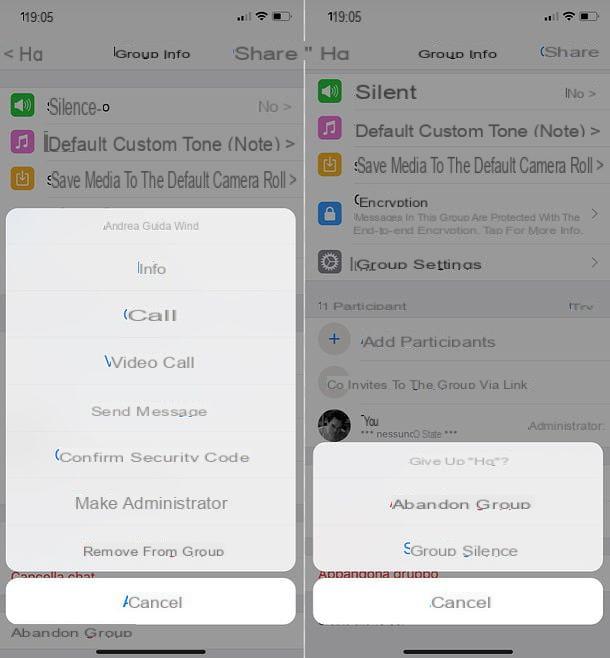
mirar eliminar un grupo de WhatsApp, debes "expulsar" a todos los participantes del mismo (esto solo se puede hacer si eres el administrador del grupo), abandonarlo y finalmente eliminarlo de la plataforma. Si no eres el administrador del grupo, solo puedes dejarlo y borrarlo de tu WhatsApp, pero los demás participantes de la conversación seguirán usándolo con normalidad.
Si todo está claro hasta ahora, actúe: vaya a la tarjeta Charla de WhatsApp y seleccione el grupo que desea eliminar. Ahora, toca el título de la conversación (arriba), desplácese hacia abajo en la pantalla y, si es el administrador del grupo, elimine a todos los participantes del grupo seleccionando sus nombres y presionando primero en el elemento Sacar del grupo y luego en la voz Eliminar que aparece en el menú inferior. Ahora, independientemente de si es el administrador del grupo o no, toque el elemento Salir del grupo dos veces seguidas y presione Eliminar chat ed Borrar todos los mensajes para eliminar el grupo.
Si alguno de los pasos no está claro para usted, intente echar un vistazo a mi tutorial específico sobre cómo eliminar un grupo de WhatsApp.
Eliminar un chat de WhatsApp Web / Desktop
Como te expliqué en mi tutorial sobre cómo usar WhatsApp en PC, WhatsApp también se puede usar desde tu computadora usando el servicio en línea. web WhatsApp y el cliente apropiado para Windows o macOS. Si prefieres usarlo en este modo y, por tanto, estás interesado en saber cómo eliminar un chat de WhatsApp actuando desde una PC, sigue las instrucciones a continuación.
Para comenzar, inicie sesión en WhatsApp Web o WhatsApp Desktop escaneando el Código QR que se muestra en la computadora a través de la aplicación de teléfono inteligente WhatsApp. Luego ubique el chat para eliminar en la barra lateral izquierda, haga clic en flecha "V" colocado junto a su título, seleccione el elemento Eliminar chat en el menú que se abre y confirmar pulsando el botón elimina que aparece en el centro de la pantalla.
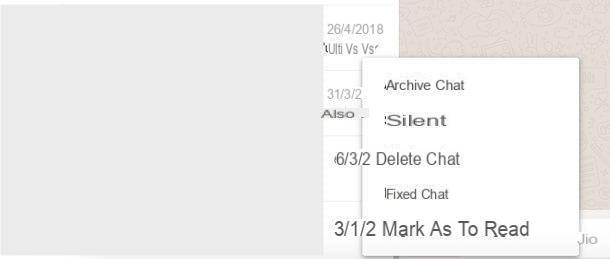
Si no desea eliminar un chat completo sino solo un mensaje recibido en WhatsApp, abra la conversación en la que está contenido, haga clic en el flecha "V" ubicado a su derecha, seleccione el elemento Borrar mensaje en el menú que se abre y confirmar pulsando el botón Eliminar para mí que aparece en el centro de la pantalla.
Si el destinatario aún no ha leído el mensaje seleccionado, también puede eliminarlo del WhatsApp de este último haciendo clic en el botón Eliminar para todos, en lugar del "Eliminar para mí". Si alguno de los pasos no te queda claro, en mi guía sobre cómo eliminar un mensaje en WhatsApp encontrarás todas las respuestas que estás buscando.
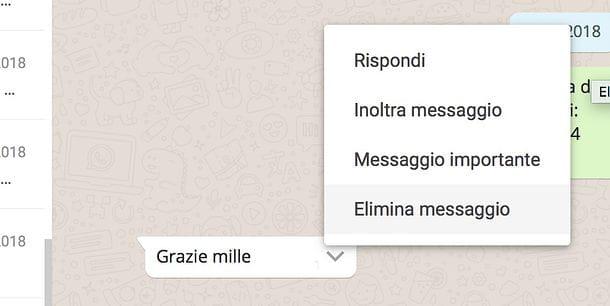
Si no desea eliminar un chat sino archivarlo, haga clic en flecha "V" colocado junto a su título y seleccione el elemento Archivar chat en el menú que se abre. Después de eso, la conversación estará disponible en la sección Archivado de WhatsApp Web o WhatsApp Desktop, accesible pulsando el icono con el tres puntos verticales colocado en la parte superior.
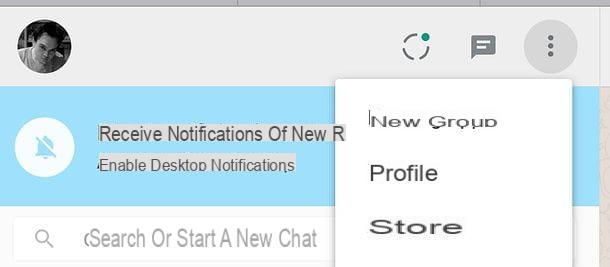
Para eliminar un chat del archivo de WhatsApp, vaya al menú Archivadohaga clic en flecha "V" ubicado a su derecha y seleccione el elemento Extracto del archivo en el menú que se abre.
Eliminar un chat grupal de WhatsApp Web / Desktop
mirar eliminar un grupo en WhatsApp para PC, debe actuar tal como se ve en los teléfonos inteligentes, en los procedimientos dedicados a Android e iOS. Por tanto, si eres el administrador del grupo a eliminar, borra a todos los participantes, luego abandona el grupo y, finalmente, borra este último de tu WhatsApp. Si por el contrario no eres el administrador del grupo, simplemente déjalo y bórralo de tu WhatsApp.
Para continuar, seleccione el grupo en la barra lateral izquierda, luego haga clic en el ícono i tres puntos verticales ubicado en la parte superior derecha y seleccione el elemento Información del grupo en el menú que aparece. En este punto, desplácese por la barra que apareció a la derecha, haga clic en flecha V colocado junto al nombre de los participantes, seleccione la entrada Eliminar en el menú que se abre y confirmar (haciendo clic en el botón Eliminar). Este paso solo es necesario si es un administrador de grupo.
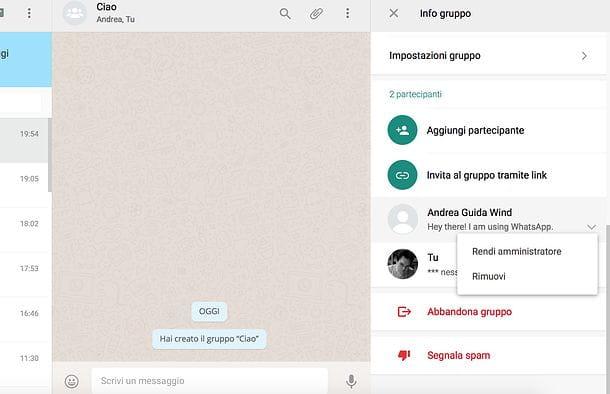
Ahora, independientemente de su rol en el grupo, haga clic en el elemento Salir del grupo, confirme haciendo clic en OK ed eliminar el grupo presionando la opción apropiada que aparece a continuación.
Ahora has eliminado el grupo de tu WhatsApp y, si eras administrador, también del WhatsApp de todos los demás participantes (que has "expulsado" anteriormente). ¿Contento?
Cómo eliminar automáticamente fotos y videos en el chat de WhatsApp
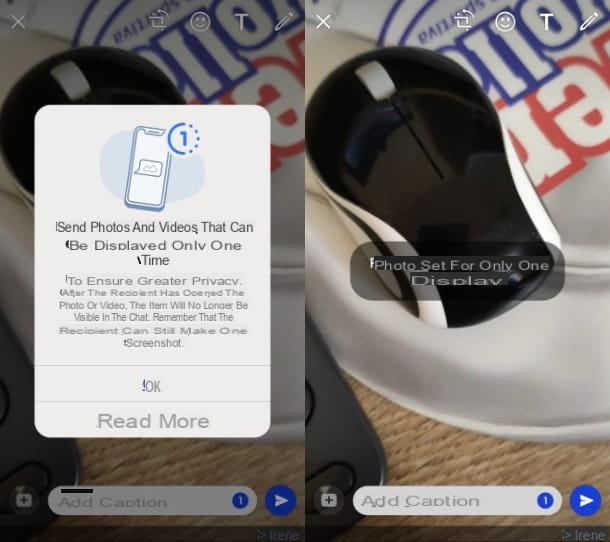
Si, por otro lado, desea eliminar automáticamente las fotos y / o videos enviados a WhatsApp puedes aprovechar la funcionalidad Ver una vez, que elimina automáticamente los archivos multimedia enviados, después de que los destinatarios los vean por primera vez.
Además, esta herramienta no guarda imágenes ni videos en Galería de los destinatarios y es de fácil acceso a través del WhatsApp para Android e iOS. Además, se puede utilizar de forma igualmente sencilla y rápida desde una PC, utilizando el cliente de WhatsApp para Windows / macOS o utilizando WhatsApp Web.
Por lo tanto, para comenzar, primero elija el elemento multimedia que desea enviar en el chat seleccionándolo a través del galería de su dispositivo o tomando la foto o grabando el video en el lugar (elicono de cámara).
Una vez hecho esto, haga clic en botón 1) que es visible en el panel de vista previa del envío de contenido multimedia, con el fin de activar la funcionalidad relacionada con la autodestrucción de la imagen o video.
Al hacerlo, de hecho, el contenido multimedia que enviará en el chat, presionando el botón con elicono de avion, será visible para el destinatario solo una vez, después de la recepción. Útil, ¿no crees?
En este sentido, en caso de dudas o problemas, o para más información sobre cómo enviar fotos y videos autodestructivos en WhatsApp, Le sugiero que lea mi guía dedicada más específicamente a la funcionalidad en cuestión.


























